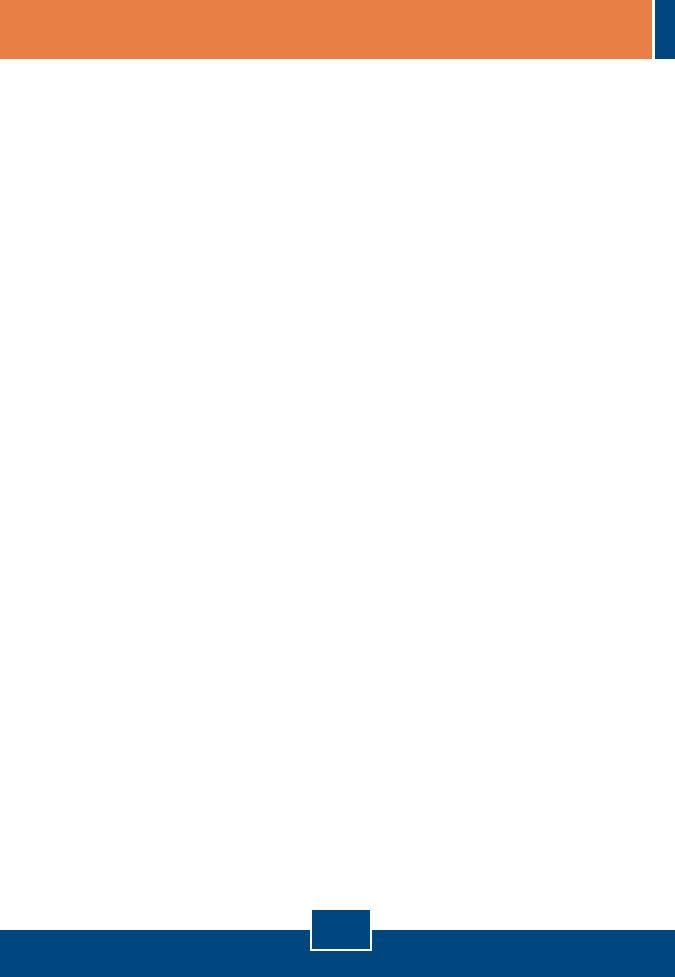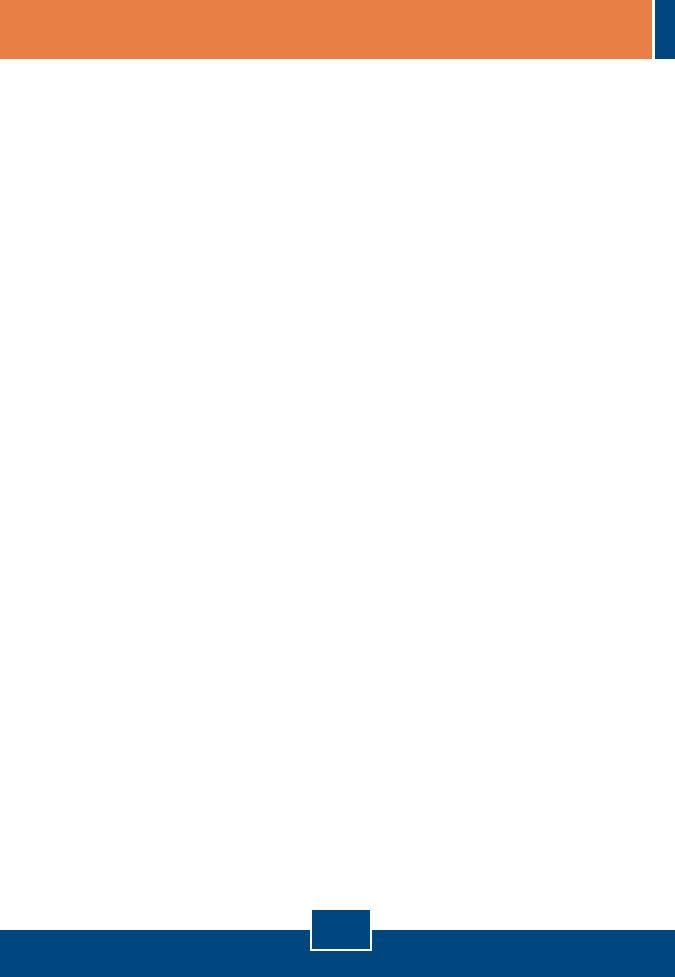
K1:
V1:
K2:
V2:
K3:
V3:
K4:
V4:
Häälestamise viisard/utiliit ei leia printserverit ja/või printerit/salvestusseadet.
Mida ma peaksin tegema?
Esiteks, kontrollige üle riistvaraühendused: veenduge, et printserver ja printer
on sisse lülitatud (ON) ning korralikult ühendatud. Veenduge, et RJ-45
võrgukaabel on kindlalt printserveri ja switchi/ruuteriga ühendatud. Teiseks,
blokeerige tarkvara tulemüüri programm, nagu näiteks ZoneAlarm või Norton
Internet Security. Kui Teie arvutis on Windows XP või Vista, blokeerige
sisseehitatud tulemüür. Kolmandaks, klikkige Refresh nupul. Neljandaks, lülitage
printserver sisse/välja. Võtke printserveri toide välja, oodake 15 sekundit ja
seejärel pange toide sisse tagasi.
Häälestamise viisard/utiliit ei leia printerit. Mida ma peaksin tegema?
Esiteks, veenduge, et printer on sisse lülitatud (ON) ning korralikult
ühendatud. Teiseks, ühendage printer mõne teise USB kaabliga. Kolmandaks,
lähtestage (reset) printserver. Võtke nööpnõel või kirjaklamber ja vajutage 15
sekundit printserveri reset-nuppu, seejärel laske lahti.
Ma ei saa printserverisse printida. Mida ma peaksin tegema?
Esiteks, veenduge, et Te järgite täpselt osas 2 näidatud printserveri
paigaldamise samme. Teiseks, paremklikkige Utiiliidi printserveril ja klikkige
connect. Kui printserverit kasutab mõni teine kasutaja, siis Te peate ootama, kuni
teine on Selle kasutamise lõpetanud. Kolmandaks, kui Te olete printserveriga
ühenduses ja mittetöötav (idle) mõne minuti jooksul, ilmub hoiatusteade. Kui Te ei
vasta minuti jooksul, katkestatakseTeie printserveri ühendus automaatselt. Te
peate ühenduse printserveriga uuesti looma.
Ma saan printida testlehte, aga ei saa midagi printida Microsoft Wordist või
mõnest teisest rakendusest.
Seadke uus paigaldatud printer oma arvuti vaikimisi (default) printeriks.
Klikkige Start ja seejärel Printers & Faxes ja veenduge, et Teie printer on
linnukesega tähistatud.
10
Tõrkeotsing